リンクビューの作成
リンクビューとは、レコードの編集中に条件に一致したレコードを一覧表示する機能です。
リンクビューを設定する
-
リンクビューの作成はアプリ設定画面の「リンクビュー」タブから追加ボタンを押下して開始します。

-
設定画面が表示されますので、利用目的に合った設定をします。


- リンク元アプリ:
-
リンク元となるアプリを指定します。
- リンクするレコードの関連付け:
-
表示するレコードを編集中のレコードと関連付ける為のフィールドと、その条件を指定します。
次のフィールドは対象外です。
- file, canvas, spacer
- リンクするレコードの絞り込み条件:
-
表示するレコードの絞り込み条件と、レコードの並び順を指定します。
表示するフィールドに指定されていないフィールドは並べ替えから除外されます。
- 表示するフィールドとコピー先テーブル内フィールド:
-
- A:
-
表示するフィールドを指定します。
次のフィールドは対象外です。
- spacer
- B:
-
取得した結果をテーブル内フィールドにコピーする場合は、そのコピー先フィールドを指定します。
コピー先のテーブルはコピーする内容で上書きされます。
- 一覧形式ビュー上でもテーブル内フィールドへのコピーを可能にする:
-
読み取り専用一覧形式ビューにボタンを配置して、「表示するフィールド」の内容を一括してコピーしたい場合は、チェックします。
- ボタンラベル:
-
一括コピーボタンに表示するテキストを入力します。
「一覧形式ビュー上でもテーブル内フィールドへのコピーを可能にする」をチェックしない場合は、入力不要です。
- 確認メッセージ:
-
一括コピー実行前の確認ダイアログに表示するメッセージを入力します。
「一覧形式ビュー上でもテーブル内フィールドへのコピーを可能にする」をチェックしない場合は、入力不要です。
-
設定が完了したら、「OK」ボタンを押下し、アプリ設定画面の「アプリを更新」ボタンを押下します。

ボタンの説明
- A:
-
リンクビュー設定画面を表示します。
- B:
-
リンクビューを複製します。
- C:
-
リンクビューを削除します。
-
リンクビュー名を上下方法にドラッグすることで、自由に並び順を変更出来ます。


リンクビューの構成は、保存後も変更出来ます。
リンクビューを使う
レコードの編集すると、条件に一致したレコードが画面下部に一覧表示されます。
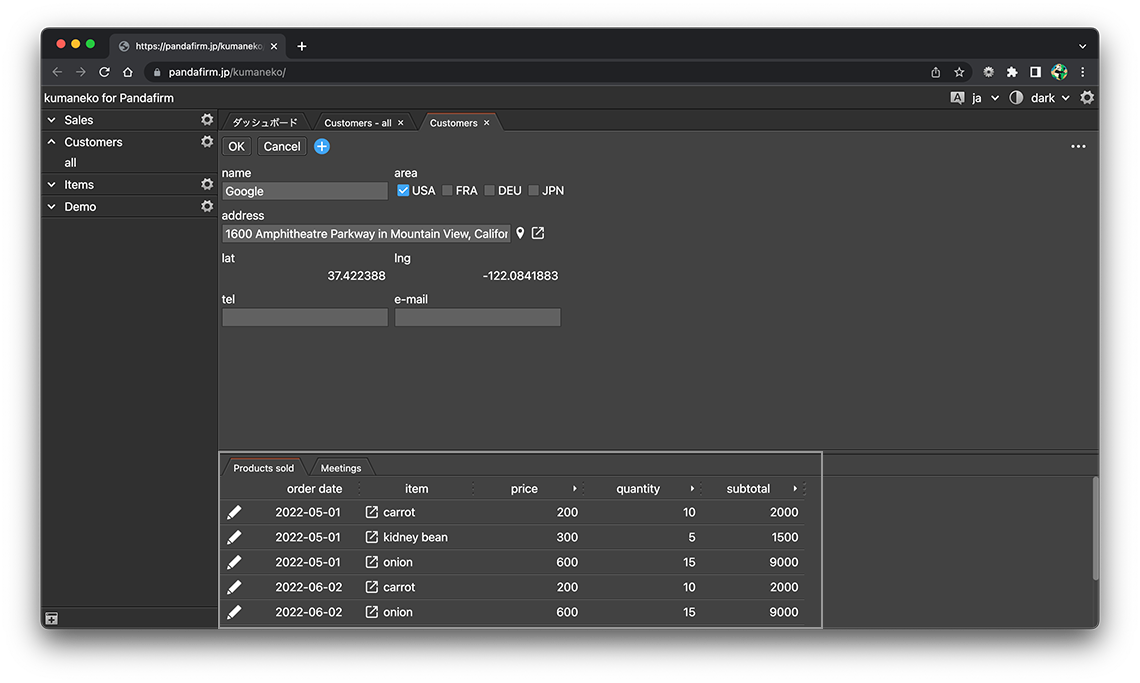
複数のリンクビューを設定した場合は、タブを切り替えて表示します。
数値フィールドの列ヘッダーには、その右側に矢印ボタンが表示され、そこを押下すると、表示リストの下部に集計結果が表示されます。
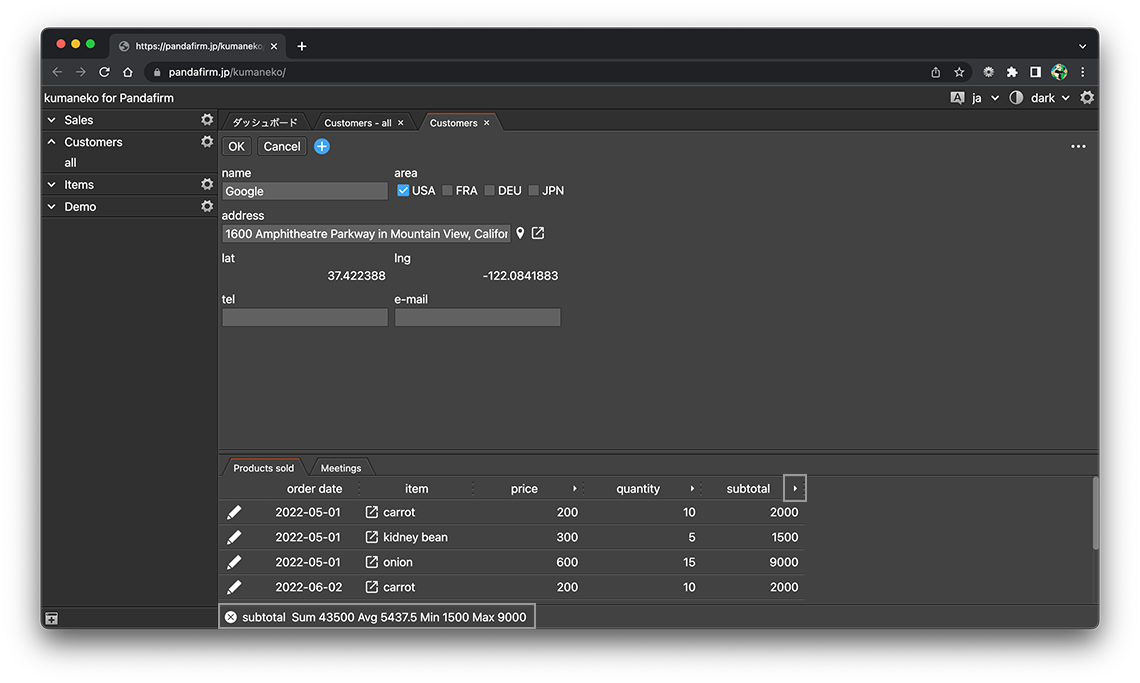
取得した結果をテーブル内フィールドにコピーするように、コピー先を指定した場合は、列ヘッダーのボタン列ににコピーボタンが表示されます。
表示されたコピーボタンを押下すると、コピーが実行されます。
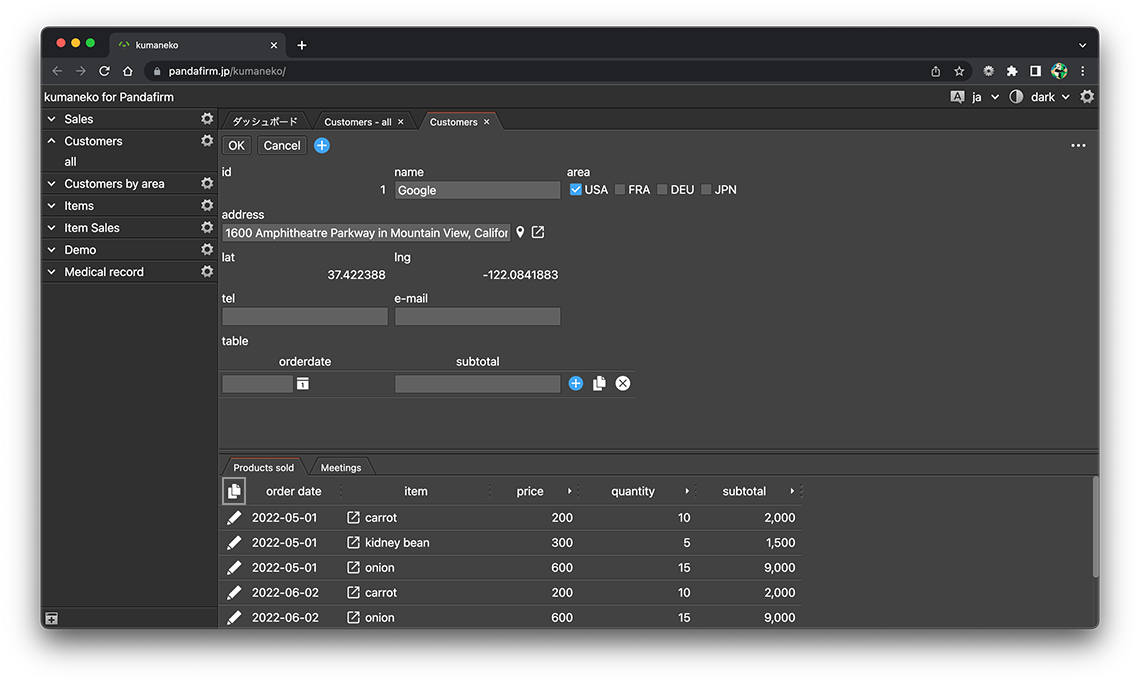
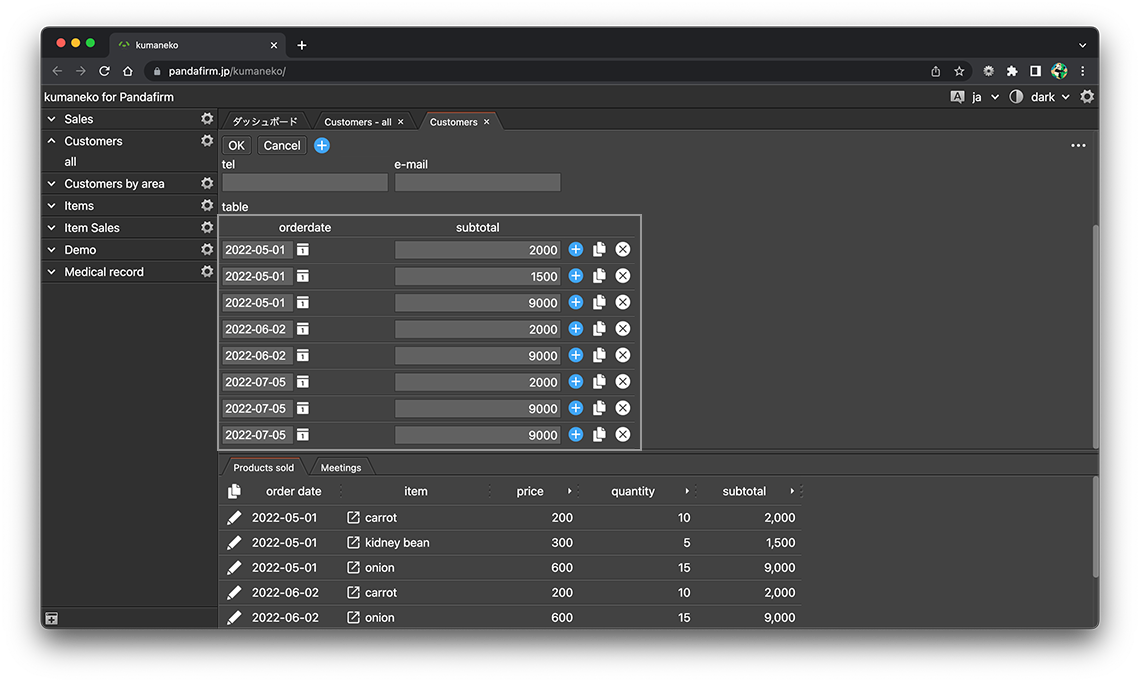
「一覧形式ビュー上でもテーブル内フィールドへのコピーを可能にする」にチェックを付けると、読み取り専用一覧形式ビューにボタンが配置されます。
表示されたコピーボタンを押下すると、一覧の表示条件に該当する全てのレコードに対して、コピーが実行されます。
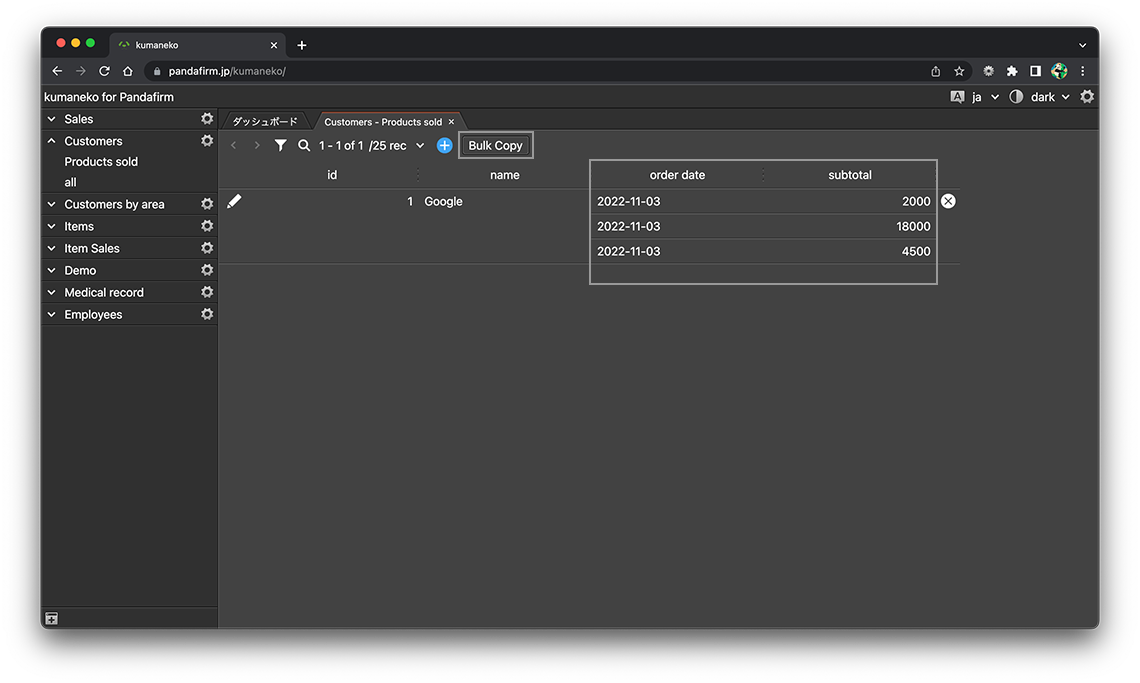
- 関連ページ:
